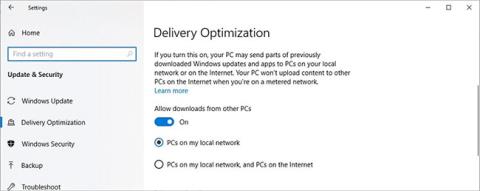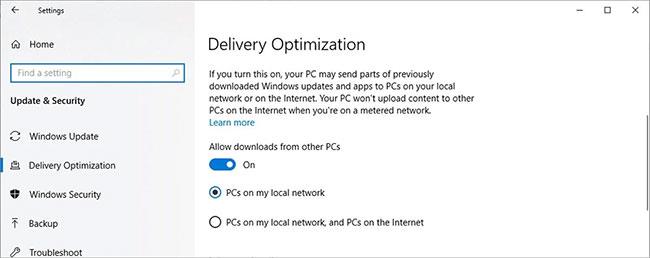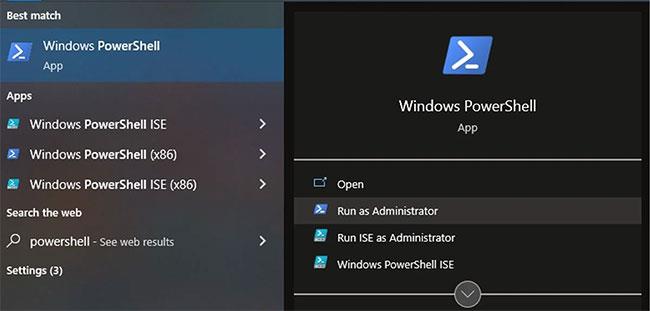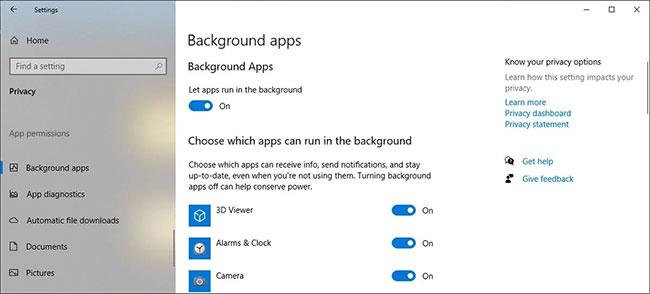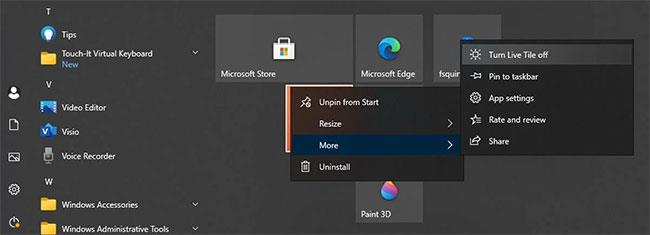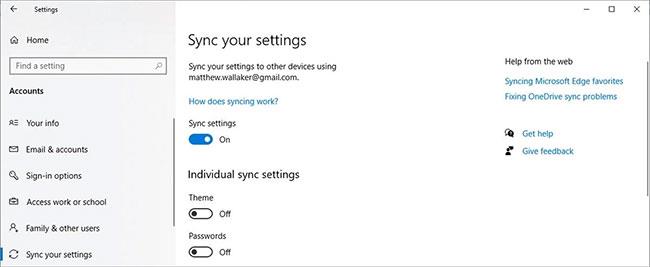Windows 10 izstrādātāji koncentrējas uz savienojamību un savietojamību. Šī ir operētājsistēma, kas paredzēta interneta laikmetam un joslas platuma prasībām.
Neatkarīgi no tā, vai jūs to zināt vai nē, sistēma Windows 10 var tērēt jūsu joslas platumu. Tas var atstāt jums bez piekļuves internetam vai papildu datu izmaksas, tāpēc ņemiet vērā, kā šī operētājsistēma var izšķērdēt jūsu joslas platumu un kā to novērst.
1. P2P lejupielāde
Microsoft nav slēpusi savu nodomu izplatīt Windows 10 pēc iespējas vairāk ierīču, un uzņēmums pilnībā izmanto sistēmas, kurās operētājsistēma jau ir iepriekš instalēta.
Lai izplatītu lejupielādes (un, iespējams, ietaupītu izmaksas no Microsoft puses), jūsu dators var iegūt failus no citiem lietotājiem, nevis lejupielādēt tos no centrālā Microsoft servera. To sauc par vienādranga (P2P) lejupielādi, kas ir tā pati tehnika, kas atvieglo straumēšanas procesu .
P2P var būt īsts labums, ja centrālie serveri darbojas ar pilnu jaudu maksimālās lejupielādes laikā. Taču ikviens ar ierobežotu joslas platumu var atklāt, ka ierobežojums tiek ātri sasniegts, ja viņš ir tas, kurš izplata atjauninājumus citiem lietotājiem.
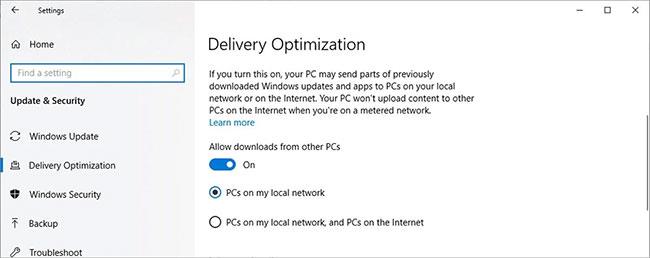
Izslēdziet slēdzi sadaļā Atļaut lejupielādi no citiem datoriem
Lai izslēgtu šo opciju, veiciet tālāk norādītās darbības.
1. darbība: nospiediet Windows taustiņu + I, lai parādītu iestatījumus .
2. darbība. Atveriet sadaļu Atjaunināšana un drošība > Windows atjaunināšana un atlasiet Papildu opcijas .
3. darbība. Noklikšķiniet uz Piegādes optimizācija.
4. darbība. Izslēdziet slēdzi sadaļā Atļaut lejupielādi no citiem datoriem .
Tomēr, ja jums ir vairāki datori, kas ir jāatjaunina tajā pašā lokālajā tīklā, varat apsvērt iespēju iespējot šo opciju un atlasīt datorus manā lokālajā tīklā . Tas nozīmē, ka jums būs tikai vienu reizi jālejupielādē instalācijas faili no interneta, vēlāk pārsūtot tos starp sistēmām, neizmantojot papildu joslas platumu.
2. OneDrive pārsūtījumi
Microsoft ir izlaidusi OneDrive — mākoņpakalpojumu, kas lietotājiem ļauj saglabāt un aizsargāt savus failus, koplietot un piekļūt tiem no jebkuras saderīgas ierīces. Daudzi lietotāji paļaujas uz pakalpojumu, lai piekļūtu svarīgiem failiem, kad viņi neatrodas savā galvenajā datorā, taču tā var būt joslas platuma problēma.
Faili norādītajās mapēs tiks automātiski augšupielādēti pakalpojumā OneDrive, un tiešsaistē saglabātos failus var automātiski lejupielādēt tādā pašā veidā. Tas var ātri patērēt līdz pat vairākiem gigabaitiem, taču ir iespēja ieviest dažus ierobežojumus.

OneDrive tīkla iestatījumi
Sistēmas teknē atveriet OneDrive un atveriet sadaļu Iestatījumi. Pēc tam atlasiet cilni Tīkls.
Pārslēdziet katru slēdzi uz Limit to: un norādiet maksimālo skalu. Precīzs skaits būs atkarīgs no jums pieejamā joslas platuma, un var būt nepieciešams eksperiments, lai atrastu sev piemērotāko.
3. Citi pieteikšanās procesi
Vismaz OneDrive piedāvā zināmu kontroli pār augšupielādējamo un lejupielādējamo datu apjomu. Tomēr citas programmas nenodrošina līdzīgus iestatījumus. Varat izmantot trešās puses lietojumprogrammu, piemēram, NetBalancer, lai pārraudzītu un pārvaldītu atsevišķu programmu izmantoto joslas platumu, taču varat arī novērst šos starpniekus, uzzinot par tiem. PowerShell .
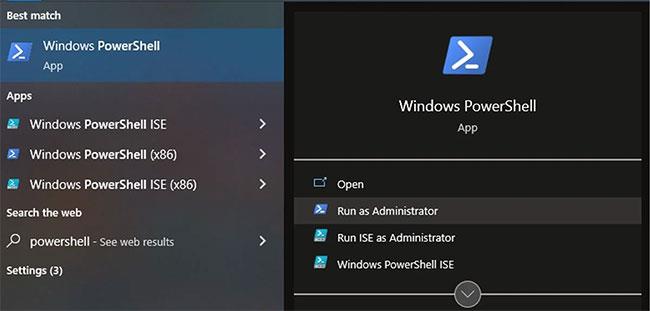
Palaidiet PowerShell ar administratora tiesībām
Meklēšanas joslā ierakstiet PowerShell ( Windows taustiņš + Q ) un atlasiet Palaist kā administratoram . Pēc tam izveidojiet pakalpojuma kvalitātes kārtulu , kas regulē konkrētai programmatūrai pieejamo joslas platumu, taču vispirms jums ir jānoskaidro .exe faila nosaukums, kuru mēģināt ierobežot. Piemērā tiks izvēlēta Cortana, ko Windows sauc par SeachUI.exe. .
PowerShell logā ievadiet šo virkni, atbilstoši mainot vērtības “-Name” un “-AppPathNameMatchCondition” :
New-NetQosPolicy -Name CortanaBandwidth -AppPathNameMatchCondition SearchUI.exe -IPProtocolMatchCondition Both -NetworkProfile All -ThrottleRateActionBitsPerSecond 5000000.
Varat arī mainīt vērtību "-ThrottleRateActionBitsPerSecond" uz lielāku vai zemāku vērtību atkarībā no programmas, kas tiek regulēta. Iepriekš minētā secība radīs 5Mbps ierobežojumu.
Lai pārskatītu šo politiku, atveriet PowerShell un ievadiet:
Get-NetQosPolicy -Name CortanaBandwidth
Lai noņemtu politiku, izmantojiet komandu:
Remove-NetQosPolicy -Name CortanaBandwidth
4. Lietojumprogramma darbojas fonā
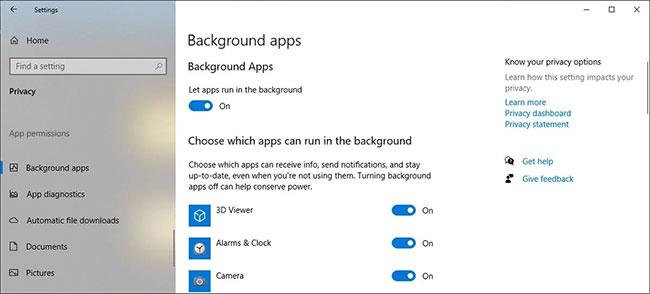
Izslēdziet fona lietojumprogrammas
Dažām Windows lietojumprogrammām ir atļauts darboties fonā, lai tās varētu saņemt atjauninājumus, parādīt paziņojumus vai saņemt informāciju. Visticamāk, tās visas nav vajadzīgas, tāpēc ir jāizslēdz fona lietojumprogrammas , lai Windows netērētu joslas platumu.
5. Atjauniniet Live Tiles
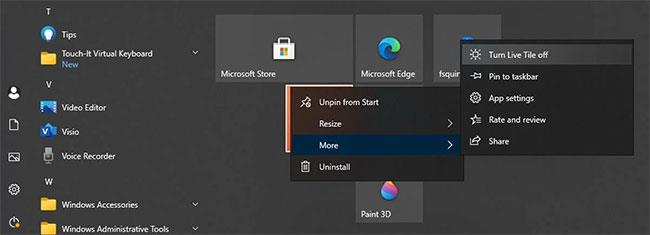
Izslēdziet Live Tiles
Windows datoros Live Tiles ir daļa no izvēlnes Sākt, un tie parāda jaunāko informāciju, piemēram, laika ziņas vai ziņas. Tomēr jūs varat tos izmantot reti, un tiešraides flīzes tērē jūsu interneta joslas platumu. Par laimi, jūs varat viegli atspējot visas tiešās flīzes .
6. Sinhronizācijas iestatījumi
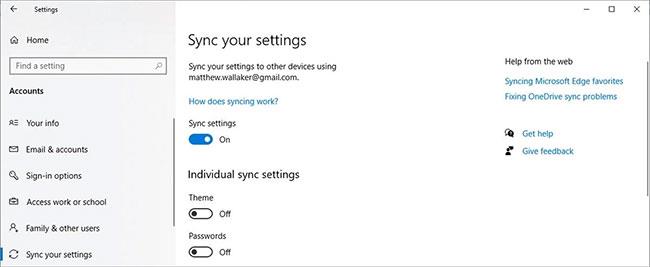
Izslēdziet sinhronizācijas iestatījumus
Daudzi Windows iestatījumi, piemēram, motīvi, valodas vai paroles, tiek augšupielādēti jūsu Microsoft kontā. Tātad, piesakoties citā datorā, sistēma Windows importē jūsu konta iestatījumus šajā sistēmā. Ja jūs neiebilstat, ka, lietojot jaunu datoru, ir manuāli jākonfigurē sistēmas iestatījumi, varat izslēgt datora sinhronizāciju un ietaupīt interneta joslas platumu.
Neatkarīgi no tā, vai tā ir GIF formāta Twitter laika skala vai jaunāko YouTube videoklipu atskaņošanas saraksts, saturs, ko mēs patērējam internetā, ir lielāks nekā jebkad agrāk, ņemot vērā failu izmērus, un tāpēc joslas platuma ierobežojumi ir vēl svarīgāki.
Tāpēc ir gudra ideja pārliecināties, ka Windows 10 neaizņem vairāk vietas, nekā nepieciešams. Pietiek tikai ar dažām minūtēm, pielāgojot dažus iestatījumus, lai pārliecinātos, ka Microsoft neapēd visu jūsu joslas platumu, tāpēc apsveriet iespēju veikt šīs izmaiņas, pirms sasniedzat ierobežojumu.